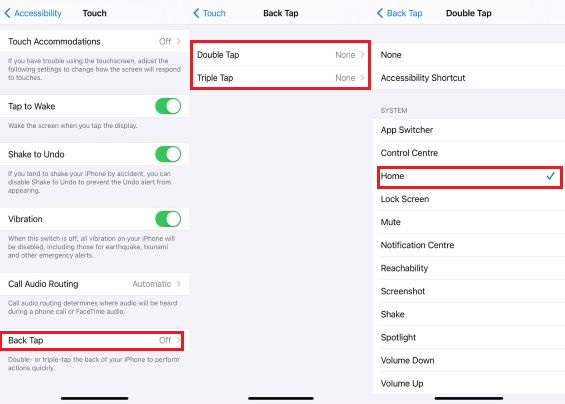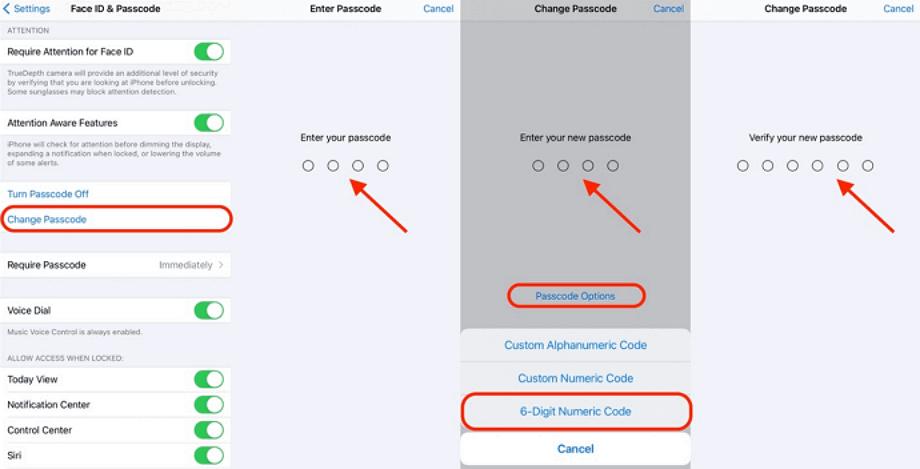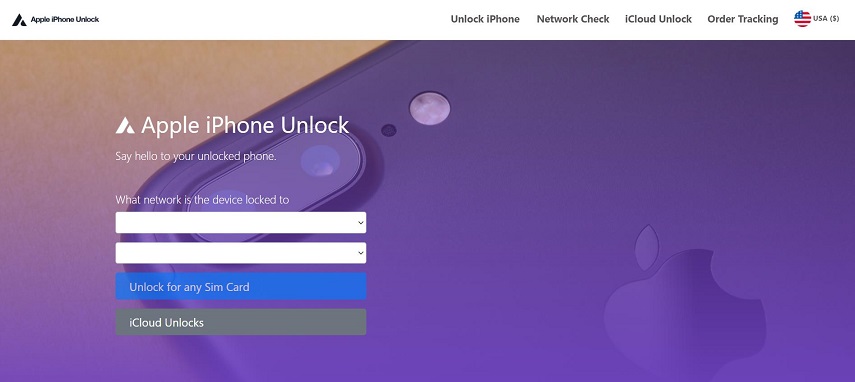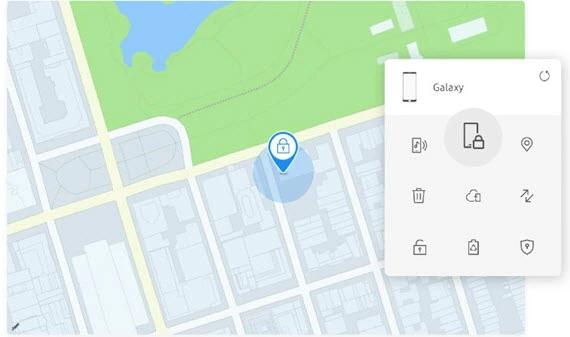寝ている間にiPhoneのFace IDを解除する方法は?2025年の注意点を知っておこう
 Kiyoko Tōru
Kiyoko Tōru- 更新日:2025-01-02 カテゴリ: iPhoneの修正
熟睡している場合、iPhoneのFace IDはまだ解除されるのでしょうか?
iPhoneが堅牢なセキュリティ対策を持っていることは皆知っていますが、同時にユーザーもそれに関連する多くの問題を抱えています。Redditで誰かが質問しています。Face IDの設定時にRequire Face ID機能を有効にしているかどうかによります。デバイスのロック解除が非常に遅いと感じる場合や寝ている間にiPhoneのFace IDを解除する方法について、関連する懸念を解決するためのいくつかの方法があります。
- 第1. 寝ている間にiPhoneのFace IDを解除する方法
- 第2. 寝ている間にiPhoneのFace IDの解除を防止する方法 [2023年のリマインダー]
- 第3. Face IDが機能しない場合のiPhoneの解除方法 [簡単で安全]
- 第4. Face IDを使用したiPhoneのロック解除に関するFAQ
第1. 寝ている間にiPhoneのFace IDを解除する方法
寝ている間にFace IDを解除できますか?寝ているときにFace IDは動作しますか?この質問への答えは「いいえ」となります。理由としては、睡眠中は目が閉じているからです。そのため、寝ている間にはFace IDは顔を検出できません。Face IDは、顔のさまざまな側面をチェックしますが、その中には目が開いているか閉じているかも含まれます。デバイスを寝ている間に解除する場合、まぶたを開ける必要がありますが、これは非常にまれなケースです。また、Face IDの設定時にRequire Face IDをオンにしているかどうかにも依存します。
したがって、寝ている間にFace IDを解除するには、誰かがまぶたを開ける必要があります。そのため、寝ている間にFaceIDを解除することは不可能です。なぜなら、Face IDは顔だけでなく目も検出する必要があるためです。
第2. 寝ている間にiPhoneのFace IDの解除を防止する方法 [2023年のリマインダー]
この件に関して、iPhoneユーザーは寝ている間に誰かにiPhoneを解除されるのを避けたいと考え、追加のセキュリティが必要です。したがって、寝ている間にiPhoneが解除されるのを防ぐためにさらなるセキュリティを望む場合、iPhoneで「Face IDのリクエスト」を有効にすることができます。この機能をオンにすると、iPhoneのカメラが表示されているときにしかiPhoneを解除できません。iPhoneでFaceIDを設定し、Face IDを要求する方法は次のとおりです:
手順1: iPhoneの「設定」を開き、「Face IDとパスコード」をタップします。
手順2: 今、進んで「Face IDを設定」をクリックし、「開始」をタップして顔の登録を開始します。

手順3: 最初のFace IDスキャンを完了した後、「続行」をタップして、再度顔を登録します。
手順4:「終了」をクリックし、Face IDとパスコードに戻り、下にスクロールして「Require Face ID」を見つけます。これはやはり非常にお勧めのオプションです。

手順5: Face IDのAttentionを要求し、Attention Aware Featuresをオンにします。
これで、誰かが寝ている間にiPhoneのFaceIDを解除することはできなくなります。Alert Face IDを有効にした場合、Face IDでiPhoneを解除する際にカメラに注意を払う必要があります。
第3. Face IDが機能しない場合のiPhoneのロック解除方法 [簡単&安全]
UltFone Toolkitは、Face IDやTouch IDに問題が発生した場合に、反応しないiOSデバイスのロックを解除するために使用できる最高のツールの1つとなります。 UltFone - iPhone Unlock を使用すると、デバイスを簡単な手順でロック解除できます。 これは、この分野の専門家が強くお勧めする、最高で最も信頼性のあるサードパーティのツールです。
- Face IDやパスコードなしでiPhone / iPadをワンクリックでロック解除できます
- 4桁/6桁のパスコード、Touch ID、Face IDのすべてのタイプのロック画面をバイパスできます
- データの損失なしでスクリーンタイムのパスコードを解除し、MDMをバイパスできます
- 最新のiOS18/ iPadOS18とiPhone 16モデルに対応
UltFone - の主な特徴:
下記にてFace IDを含む任意のiPhoneロックを解除するための簡単な手順です:
- 手順 1UltFone Toolkitをコンピュータにダウンロードしてインストールし、「」機能を選択し、「Start」をクリックしてiPhoneのロック画面を解除します。
- 手順 2iPhoneをコンピュータに接続すると、ソフトウェアが自動的に検出します。メインインターフェースから「次へ」をクリックしてください。
- 手順 3保存先を選択し、「ダウンロード」をクリックして最新のファームウェアパッケージをダウンロードします。
- 手順 4「削除の開始」をクリックして、iPhoneのロック画面を解除します。
- 手順 5おめでとうございます!あなたのiPhoneのロック画面が正常に解除されました。






第 4. Face IDでのiPhoneの解除に関するFAQ
Q1: 写真を利用してFace IDをだますことはできますか?
いいえ、写真ではFaceIDをだますことはできません。本当に重要なのは、AppleのFaceIDが作成し保存する詳細な3Dマップです。そのため、単純な2Dの写真などではFaceIDを欺くことはできません!トゥルーデプスカメラと機械学習の組み合わせによって、Face IDはあなたを識別します。
Q2: 目を閉じた状態でFace IDを使用できますか?
簡単にはい。Apple Face IDは、「Require Face ID」機能をオフにしている場合、目を閉じた状態でも機能します。顔認識は画像内の顔を検出し、主要な顔の特徴を識別するためのバイオメトリック技術の革新的な利用です。このオプションをオフにすることで、目を閉じたままでAppleデバイスをアンロックすることができます。
Q3: Face IDで上にスワイプせずにiPhoneをアンロックする方法は?
はい、単にバックをタップしてiPhoneの顔をアンロックすることができます。
以下は、簡単な手順です:
- 設定に移動し、アクセシビリティをタップします。
- すべてのパスを下にスワイプし、「バックタップ」をタップします。
- ダブルタップまたはトリプルタップを選択してアクションを選択します。
- ダブルタップまたはトリプルタップをホームに設定します。
- iPhoneのバックタップ設定
- 背面のダブル/トリプルタップはありません。
- iPhoneはホーム画面に移動します。

まとめ
睡眠中にiPhoneのFace IDを解除する方法:Appleは、Face IDを高度な3Dマッピング技術を使用して作成しており、したがって睡眠中にデバイスを解除することはできません。 UltFone - iPhone Unlockを使用することで、Face IDが認識されない場合に多くの人々がiPhoneをアンロックする際に直面する困難を克服できます。iPhoneのために使用する最も安全で信頼性のあるツールです。
 Kiyoko Tōru
Kiyoko Tōru